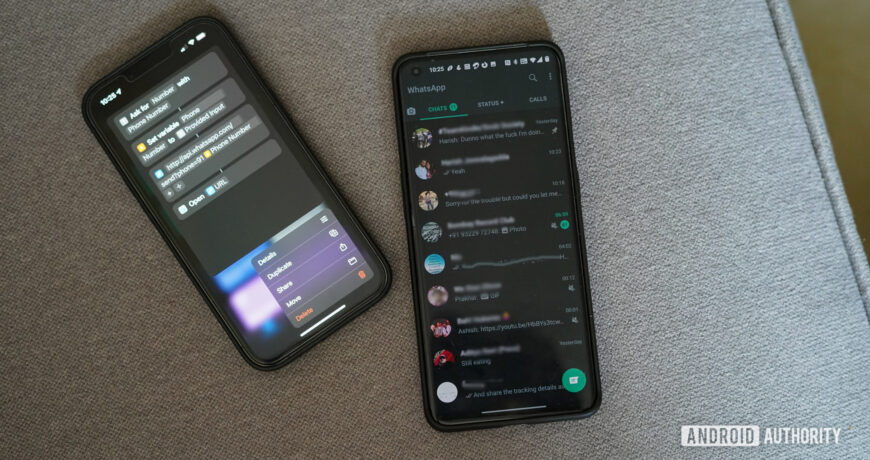Comment utiliser WhatsApp sur deux téléphones ou plus laissez un commentaire
Si vous avez plusieurs téléphones, disons un pour votre vie privée et un pour le travail, vous avez peut-être rencontré des problèmes de synchronisation de vos informations sur tous les appareils. Cela est particulièrement vrai avec WhatsApp. Officiellement, la société ne vous permet pas d’utiliser le même numéro avec plusieurs appareils. Ainsi, la synchronisation de vos messages WhatsApp entre deux appareils devient officiellement impossible. Cependant, il existe une autre façon de procéder, mais ce n’est pas la solution la plus élégante. En savoir plus : Comment utiliser WhatsApp — un guide du débutant étape par étape RÉPONSE RAPIDE Pour utiliser le même numéro de téléphone sur plusieurs appareils, utilisez WhatsApp Web sur le navigateur de votre téléphone sur le deuxième téléphone. Assurez-vous de demander la version de bureau de WhatsApp pour éviter d’être redirigé vers l’App Store ou le Play Store. Les notifications contextuelles peuvent ne pas fonctionner, selon votre navigateur, mais vous pourrez toujours utiliser WhatsApp Web comme appareil secondaire pour le même numéro. Comment utiliser WhatsApp sur deux téléphones ou plus Appelons les deux appareils téléphone un et téléphone deux. Phone one a installé l’application WhatsApp, avec le numéro de téléphone officiellement enregistré dans ses paramètres. Phone one contient également tous les historiques de conversation et les médias précédents. Maintenant, vous voulez utiliser le même numéro sur WhatsApp du téléphone deux, avoir accès à ces conversations et pièces jointes multimédias et synchroniser les modifications sur les deux appareils. Alors, comment faites-vous ? Eh bien, pas en utilisant l’application WhatsApp sur le téléphone deux. Cela nécessitera un numéro totalement séparé, et bien que vous puissiez officiellement transférer votre historique de messagerie WhatsApp entre les téléphones, il ne se synchronisera pas entre les appareils. Le transfert est unidirectionnel et est destiné aux utilisateurs qui changent d’appareil en permanence. C’est plutôt l’un des moyens de profiter de WhatsApp Web. Sur le deuxième téléphone, ouvrez votre navigateur Internet et accédez à https://web.whatsapp.com. Tout de suite, demandez la version de bureau du site Web. La version mobile du site poussera automatiquement l’application sur vous. Lorsqu’il basculera vers le site de bureau, vous verrez le code QR pour lier les appareils. Sur le téléphone un, accédez à Paramètres—> Appareils liés. Appuyez sur Lier un appareil et lorsque le scanner de code QR apparaît, scannez le code sur le téléphone 2. Les deux téléphones seront désormais liés, synchroniseront la messagerie, etc. Cependant, vous verrez immédiatement que le bureau WhatsApp n’est pas optimisé pour les appareils mobiles. Donc, comme je l’ai déjà dit, ce n’est pas la solution la plus élégante, surtout pour les sessions de chat prolongées. Mais pour vérifier les nouveaux messages et envoyer rapidement une note rapide à quelqu’un, cela fonctionnera. La capture d’écran ci-dessous le fait paraître plus gros qu’il ne l’est en réalité. En réalité, vous devrez pincer et zoomer pour lire les messages. Si vous utilisez cette méthode sur iOS Safari, vous pouvez dire à Safari de placer un lien direct vers WhatsApp Web sur votre écran d’accueil pour un accès plus facile. Malheureusement non. L’application WhatsApp n’accepte qu’un seul numéro. Si ce numéro est utilisé par WhatsApp sur un autre téléphone, WhatsApp vous dira que le numéro est déjà utilisé et vous demandera un autre numéro. commentaires
Source link